| 일 | 월 | 화 | 수 | 목 | 금 | 토 |
|---|---|---|---|---|---|---|
| 1 | ||||||
| 2 | 3 | 4 | 5 | 6 | 7 | 8 |
| 9 | 10 | 11 | 12 | 13 | 14 | 15 |
| 16 | 17 | 18 | 19 | 20 | 21 | 22 |
| 23 | 24 | 25 | 26 | 27 | 28 |
- tevo
- asahi linux
- 3D 프린터
- Tarantula
- 모하비
- 에어팟
- macos
- 터미널
- Mac
- 아이폰
- 버그
- 맥
- beta
- Linux
- 3D프린터
- mojave
- sierra
- IOS
- 시에라
- AirPods
- 업데이트
- 정식버전
- Fedora
- 컨트롤러
- catalina
- 맥북프로
- 터치바
- high sierra
- 애플
- iOS 13
- Today
- Total
목록Mac(OS X) 241
elsa in mac
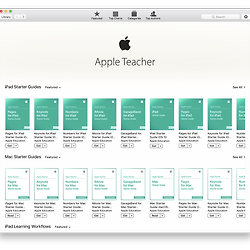
아마 Mac에 처음 입문하는 분들은 구매하신 Mac이나 Apple이 기본적으로 제공하는 App들에 대한 설명서가 없어서 이것들을 어떻게 익히고 배우나 막연하게 생각하시는 분들도 계시리라 생각됩니다. 물론 서점이나 온라인 서적으로 입문서를 구매하여 읽어 보시는 방법도 있지만, 영어 공부도 할겸.. Apple이 제공하는 Starter Guide 시리즈를 시간 나실 때마다 하나씩 읽어 보는 것도 Mac에 입문 하신 분들에게는 좋은 방법이 될 수 있습니다. Apple Teacher와 Apple Education은 애플이 제공하는 각종 Starter Guide를 모아 놓은 Library 입니다. 물론 국내 사용자들도 무료로 모두 이용할 수 있습니다. 단 흠이라면 모두 영문 이라는 점..... 동일한 Title의 ..

어제 iTunes가 12.6으로 업데이트 되었었죠.. 소개를 해드리지는 않았었는데요.. IOS 기기 또는 Apple TV에서 대여한 영화를 다른 장치에서도 시청할 수 있도록 한 것이 주요 업데이트 내용이기에, 국내 사용자들에게는 큰 매릿이 없는 업데이트 였기 때문입니다. 오늘 확인을 해 보니, 이번 업데이트에서 미니 플레이어와 관련되어 UI 변경 사항이 있어 간략하게 소개를 해 드립니다. 기존 iTunes에서는 미니 플레이어 UI에서 앨범 재킷이 좌측에 작게 표시가 되었었는데요.. 12.6으로 업데이트 되면서 앨범 재킷이 표시되지 않게 되었습니다. 대신, 위의 스샷에서 보시는 바와 같이 볼륨 아이콘 옆의 "---" 아이콘을 누르고, 제일 밑에 Hide MiniPlayer Large Artwork 혹은 S..

IOS기기를 Lightning Cable로 Mac과 연결하여 외부 모니터처럼 사용할 수 있는 대표적인 앱으로 Duet이 있는데요.. 오늘 이와 동일한 기능을 사용할 수 있는 Splashtop Wired XDisplay가 일시 무료로 세일 중에 있습니다. 다운로드 링크 Splashtop Wired XDisplay for IOS 기본적인 사용법은 Duet과 마찬가지로, IOS용 앱을 아이폰이나 아이패드에 설치하고, 홈페이지에서 Mac 혹은 PC용 서버를 다운로드 받아 설치 후, 연동하면 됩니다. 다운로드 링크 XDisplay Agent for Mac

최근에 대부분의 외장 스토라지 들은 일정 시간동안 Access를 하지 않으면, Mac에 연결은 되어 있지만, 자체적으로 Sleep 모드로 전환되도록 되어 있습니다. HDD의 발열을 가급적 줄이면서 동시에 전원소모를 줄이기 위해서 인데요.. 이론적으로는 좋은 기능이기는 하지만, Sleep 모드로 진입한 후, 사용자가 해당 디스크에 접근하면 Wake Up 상태로 전환되는데 물리적으로 꽤 오랜 시간이 걸린다는 불편함이 따르게 됩니다. 외장하드에 이 절전 모드를 On/Off 하는 스위치등이 있으면 좋을 테지만, 대부분은 내부적으로 고정되어 있어서, 특별히 Sleep 모드 기능이 불편하다고 생각되어 사용하고 싶지 않은 사용자들은 울며 겨자먹기로 계속 불편하게 사용해야 합니다. 이번에 소개해 드리는 Keep Dis..
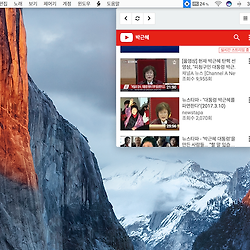
이번에 소개해 드릴 앱은, 웹 브라우저를 사용하지 않고도, Menubar를 통해 간단히 Youtube을 사용할 수 있는 MenuTube 입니다. 다운로드 링크 MenuTube위에 보시는 바와 같이 Menubar의 MenuTube 아이콘을 클릭하면, Youtube 검색창이 뜨고, 원하는 동영상을 선택하면, 곧 바로 동영상을 볼 수 있습니다. 우측 상단의 preference Icon을 통해, Browser를 띄울 수도 있게 되어 있는데요. Menubar를 통해 YoutTube를 이용할 수 있고, 다른 WIndow보다 항상 위에 떠 있어 타 윈도우의 간섭없이 동영상을 시청할 수 있다는 점이 장점이라고 할 수 있습니다. 우측 상단의 Preference 버튼을 통해, 브라우저로 전환 및 설정을 할 수 있으므로, ..
